Szerző:
Monica Porter
A Teremtés Dátuma:
20 Március 2021
Frissítés Dátuma:
1 Július 2024
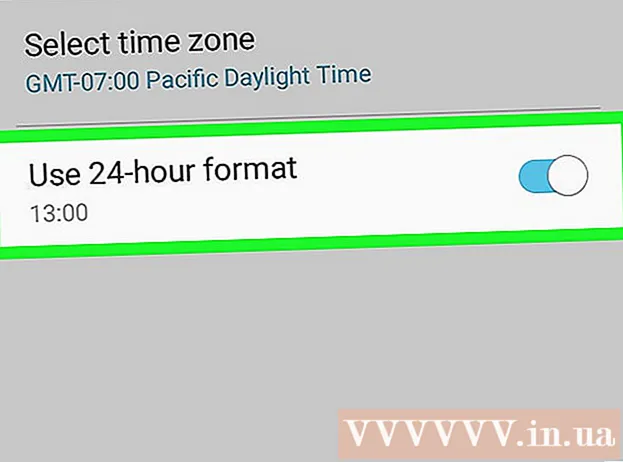
Tartalom
Ez a wiki oldal bemutatja, hogyan lehet megváltoztatni az Android telefonon megjelenített időt és dátumot.
Lépések
a legördülő menü jobb felső sarkában található.
- Egyes Android-eszközökön két ujjal kell lenyomni a menüt.

Görgessen lefelé, és koppintson a ikonra Rendszer (Rendszer). Ez az opció a Beállítások oldal alján található.- A Samsung Galaxy készüléken lefelé görgetve koppint Általános menedzsment (’Általános menedzsment)’.

nyomja meg Dátum idő (Dátum idő). Ez a gomb a Rendszer oldal tetején található.- Megnyomja az elemet Idő a Samsung Galaxy készüléken.

Kattintson a kék "Automatikus dátum és idő" kapcsoló gombra. Ez letiltja az automatikus időbeállítást, lehetővé téve a dátum, idő és időzóna manuális beállítását.- Ha a kapcsoló szürkén jelenik meg, akkor az automatikus időbeállítás letiltásra kerül.
- Ha be szeretné kapcsolni az automatikus időbeállítást, hogy megbizonyosodjon arról, hogy androidos készüléke mindig a megfelelő dátumot és időt mutatja-e, érintse meg a szürke „Automatikus idő” kapcsoló gombot.
nyomja meg Dátum beállítása (Dátum beállítása). Ez a gomb a Dátum és idő oldal közepén található. Ez megnyit egy naptárt.
Válasszon dátumot. Válassza ki az Android-eszközén beállítani kívánt dátumot, majd érintse meg és koppintson rá MEGMENT (MEGMENT).
- A Samsung Galaxy készüléken megnyomja a gombot TELJES (KÉSZ) ahelyett MEGMENT.
nyomja meg Idő beállítás (Beállítani az időt). Ez a gomb az opció alatt található Dátum beállítása az oldalon.
Válasszon időpontot. Állítsa be az órát a kívánt időre (beleértve azt is, hogy am (AM) vagy pm (PM), ha nem használja a 24 órás időformátumot), majd nyomja meg az gombot MEGMENT.
- Hasonlóképpen, a Samsung Galaxy készüléken nyomja meg a gombot TELJES (KÉSZ).
Szükség esetén válassza ki az időzónát. Ha a jelenlegitől eltérő időzónát szeretne választani, vagy ha az aktuális időzóna nem megfelelő, érintse meg a elemet Válasszon időzónát (Válassza ki az időzónát), majd válassza ki a dátumhoz és az időhöz használni kívánt időzónát.
- Új időzóna kiválasztása felülírhatja a korábban beállított dátumot és időpontot
- Ha az automatikus dátum- és időbeállítások be vannak kapcsolva, új időzóna kiválasztása automatikusan frissíti a dátumot és az időt.
24 órás időformátumot tesz lehetővé. Ha azt szeretné, hogy az idő 24 órás formátumban jelenjen meg (pl. 15:00 helyett 15:00, 9:00 helyett 9:00 stb.), Akkor ezt a beállítást a Kattintson a szürke átalakítás gombra a "24 órás formátum használata" bejegyzés jobb oldalán.
- Ha a 24 órás formátum már be van kapcsolva, és ki szeretné kapcsolni, nyomja meg a kék kapcsológombot a "24 órás formátum használata" szakasz jobb oldalán.
Tanács
- Ha Pixel androidos telefonja van, az Óra alkalmazásban állíthatja be az időt az Óra alkalmazás megnyitásával és a gomb megnyomásával ⋮ és nyomja meg Beállítás (Beállítások) a legördülő menüben.
Figyelem
- Néhány napnál hosszabb időtartam megváltoztatása néha leállíthatja a frissítések és az alkalmazások működését.



